Errore Nisa in Sims 4: risolvilo con questi 3 metodi
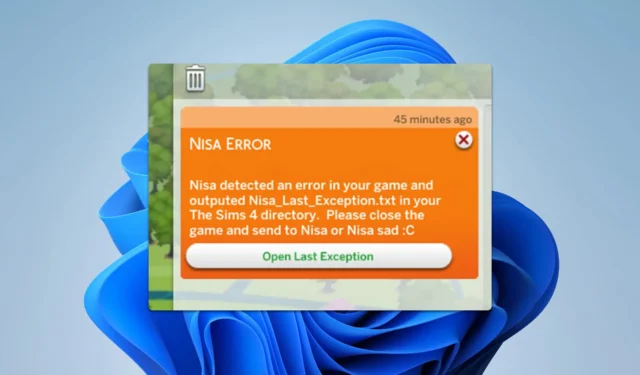
Incontrare l’errore Nisa in Sims 4 può essere frustrante, dato che non potrai giocare affatto. Ma non preoccuparti: ti abbiamo coperto con alcune soluzioni pratiche per rimetterti in carreggiata.
1. Aggiorna le tue mod
- Visita siti web di mod affidabili o la pagina del creatore della mod da cui hai scaricato la mod di Nisa.
- Cerca l’ultima versione della mod compatibile con la tua attuale versione del gioco.
- Scarica i file mod aggiornati.
- Elimina i vecchi file mod e sostituiscili con quelli appena scaricati. Li puoi trovare su
Documents\Electronic Arts\The Sims 4\Mods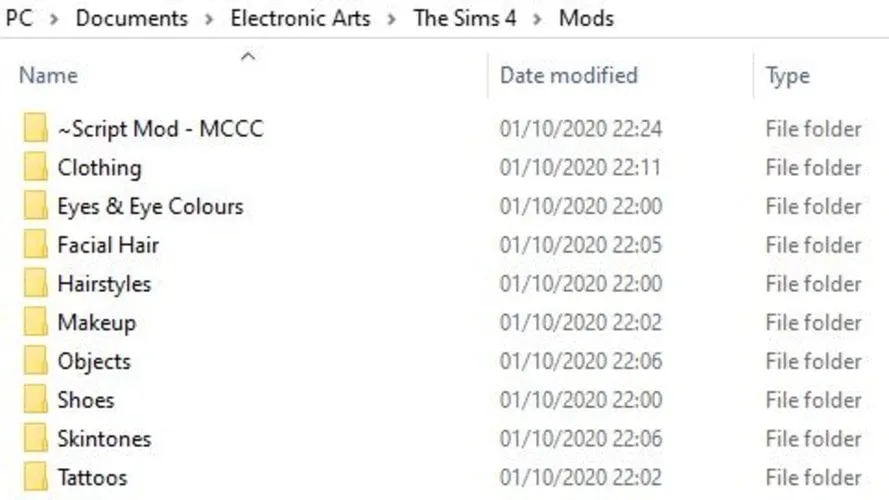
- Riavvia Sims 4 per verificare se l’errore è stato risolto.
Ripeti questa operazione sia per le mod Nisa che per le altre mod che hai installato.
2. Rimuovi le mod in conflitto
- Aprire Esplora file premendo Win+ E.
- Vai alla cartella Mods nella directory di Sims 4. Dovrebbe essere in
Documents\Electronic Arts\The Sims 4\Mods - Cerca altre mod, ad eccezione di quella di Nisa, e spostale fuori dalla directory Mod.
- Se questo aiuta, riporta le mod nella directory Mods una alla volta e prova a far girare il gioco. Questo ti aiuterà a trovare il colpevole.
- Se il problema si verifica con tutte le mod, prova a spostare anche la mod di Nisa.
Nel peggiore dei casi, potresti dover rimuovere tutte le mod e installare nuovamente le mod di Sims 4 sul tuo PC.
3. Cancella la cache
- Apri Esplora file e vai a Documenti\Electronic Arts\The Sims 4.
- Individuare ed eliminare il file localthumbcache.package .
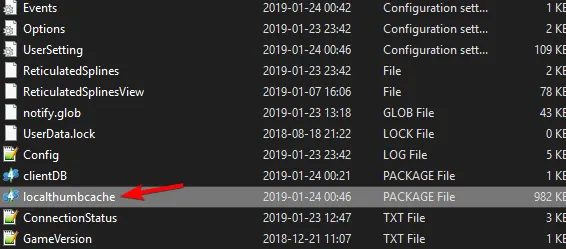
- Dopo aver fatto ciò, usa l’ opzione Ripara in Origin per riparare l’installazione di Sims 4.
Molti suggeriscono di rimuovere il file localthumbcache.package dopo aver rimosso una mod dalla cartella dei salvataggi, quindi assicuratevi di farlo.
Come puoi vedere, l’errore Nisa in Sims 4 è solitamente causato da mod incompatibili o obsolete, quindi aggiorna le tue mod o rimuovi quelle che causano problemi per risolvere il problema.
Tieni presente che Sims 4 non si aprirà se le tue mod di Sims 4 non funzionano, ma abbiamo trattato questi problemi negli articoli precedenti, quindi non perderteli.


Lascia un commento